
Stabilizzare un clip mosso in iMovie sul Mac
Puoi stabilizzare un video mosso in modo da ottenere una riproduzione più fluida.
Inoltre, puoi correggere la distorsione dell’immagine che può verificarsi se la videocamera si sposta molto durante le riprese (specialmente nei movimenti di panoramiche veloci) oppure se la videocamera registra movimenti particolarmente rapidi. Questo tipo di distorsione si chiama rolling shutter e può conferire al video un aspetto instabile o deformato.
Stabilizzare un clip oscillante
Nell’app iMovie
 sul Mac, seleziona un unico clip nella timeline che desideri stabilizzare.
sul Mac, seleziona un unico clip nella timeline che desideri stabilizzare.Nella barra delle regolazioni, fai clic sul pulsante Stabilizzazione.

Seleziona l’opzione “Stabilizza video mosso”.
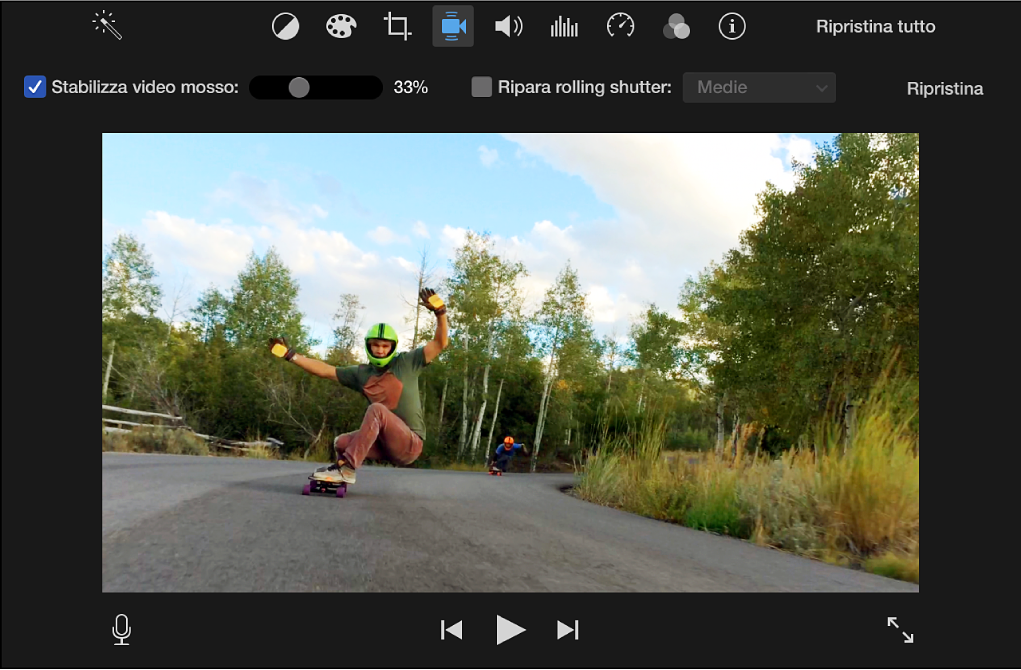
L’opzione viene sostituita da un indicatore di attività finché il clip non è stato analizzato e stabilizzato.
Per regolare la quantità di stabilizzazione applicata al clip, trascina il cursore “Stabilizza video mosso”.
Per vedere gli effetti della stabilizzazione, riproduci il clip.
Ridurre la distorsione rolling shutter in un clip
Nell’app iMovie
 sul Mac, seleziona un unico clip nella timeline che desideri correggere.
sul Mac, seleziona un unico clip nella timeline che desideri correggere.Per mostrare i controlli di stabilizzazione, fai clic sul pulsante Stabilizzazione.

Nei controlli di stabilizzazione, seleziona l’opzione “Ripara rolling shutter”.
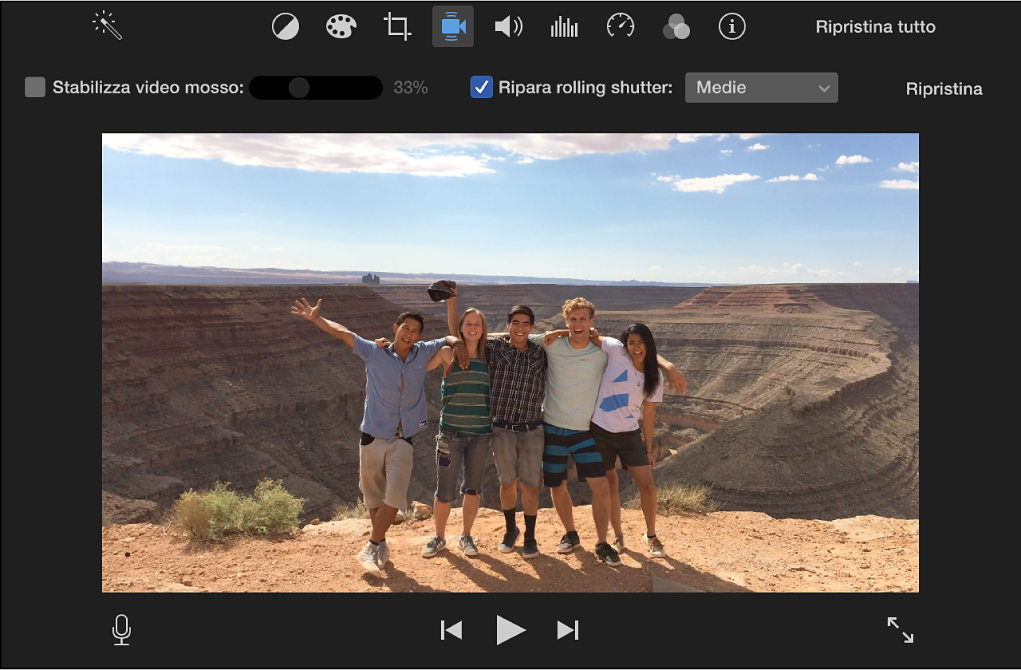
L’opzione viene sostituita da un indicatore di attività finché il clip non è stato analizzato e riparato.
Fai clic sul menu a comparsa “Ripara rolling shutter” e scegli quanta correzione rolling shutter deve essere applicata al clip.
Per vedere gli effetti della correzione rolling shutter, riproduci il clip.